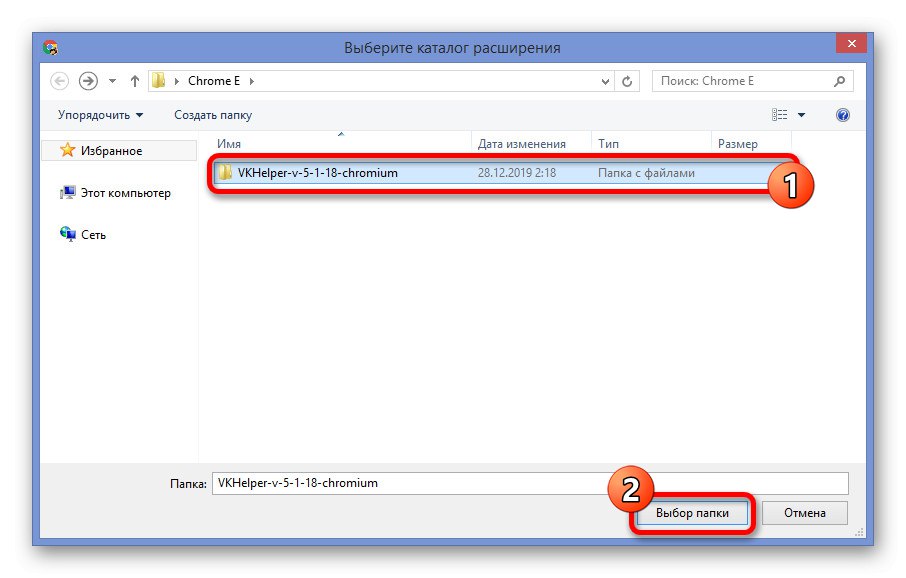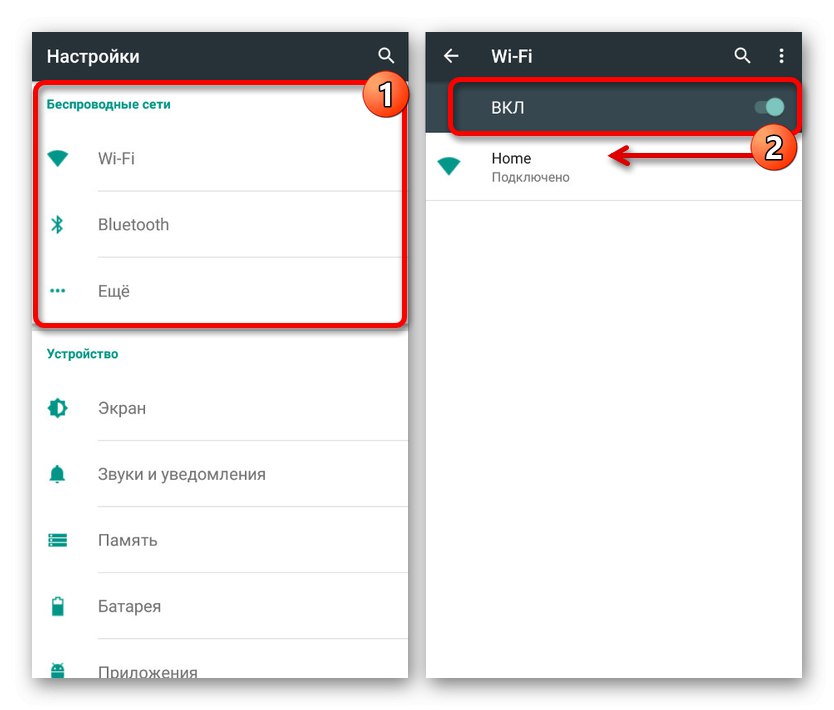Социалната мрежа VKontakte предоставя безплатно много полезни функции за всеки потребител, една от които е системата за съобщения. Този раздел на сайта има много функции по отношение на работата, като автоматично четене на информацията, получена при самото отваряне на диалог. В хода на днешната статия ще ви разкажем за начините за заобикаляне на такава система по всички налични начини.
Ненатрапчиво четене на съобщения на компютър
В момента въпросната социална мрежа по подразбиране няма необходимите инструменти за четене без съответната маркировка. Поради тази функция, методите, достъпни на уебсайта, по някакъв начин се свеждат до използване на определени уязвимости на ресурси, които не представляват заплаха за акаунта.
Метод 1: Непрочетени съобщения
Най-лесният начин да прочетете диалога, без да отваряте, съответно, оставяйки съобщенията на събеседника непрочетени, е да използвате специална секция на сайта. Този подход в оригиналната си форма далеч не е подходящ във всички случаи поради ограниченията на социалната мрежа за броя символи в блока за предварителен преглед, но може да бъде отлично решение, освен това не изисква използването на никакви уязвимости или ресурси на трети страни.
- Чрез главното меню на уебсайта отидете на страницата „Съобщения“ и в крайната дясна колона изберете раздела „Непрочетено“... Този раздел може да се отвори и директно URL адреси.
- Тук можете веднага да видите непрочетени диалогови прозорци, включително текста на последния получен.
- Ако има твърде много непрочетени разговори, използвайте името на човека, когото търсите, или името на разговора в полето "Търсене"... Това ще ограничи списъка само до опциите, които искате.
- По подобен начин, като опростяване, можете да прибегнете до специален код за дата, като замените числата с номер, който все още не е пристигнал. Например,
ден: 31122019.
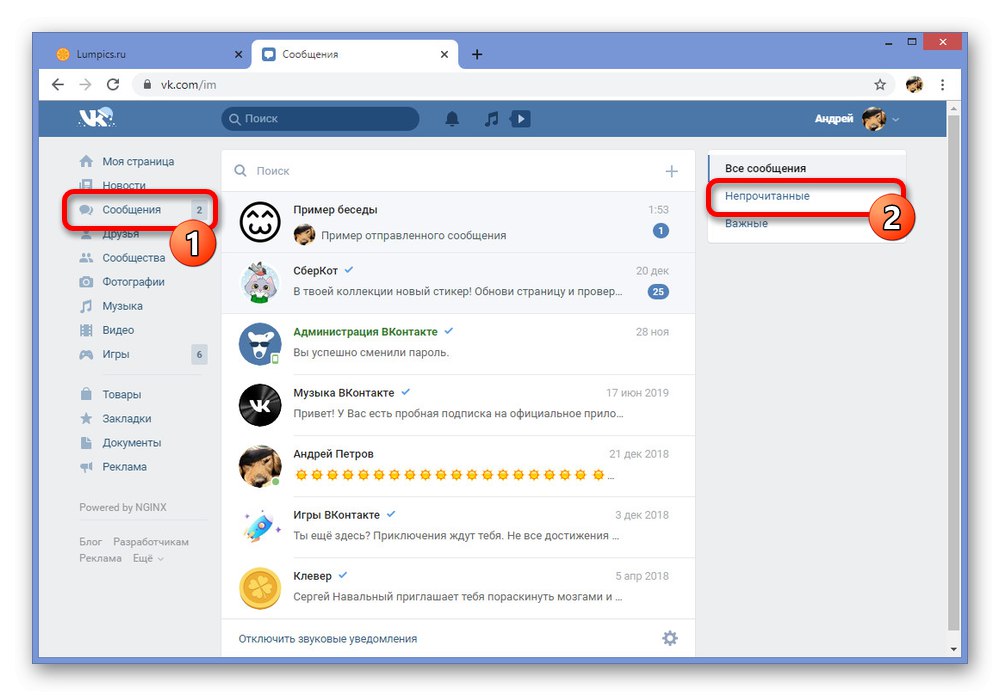
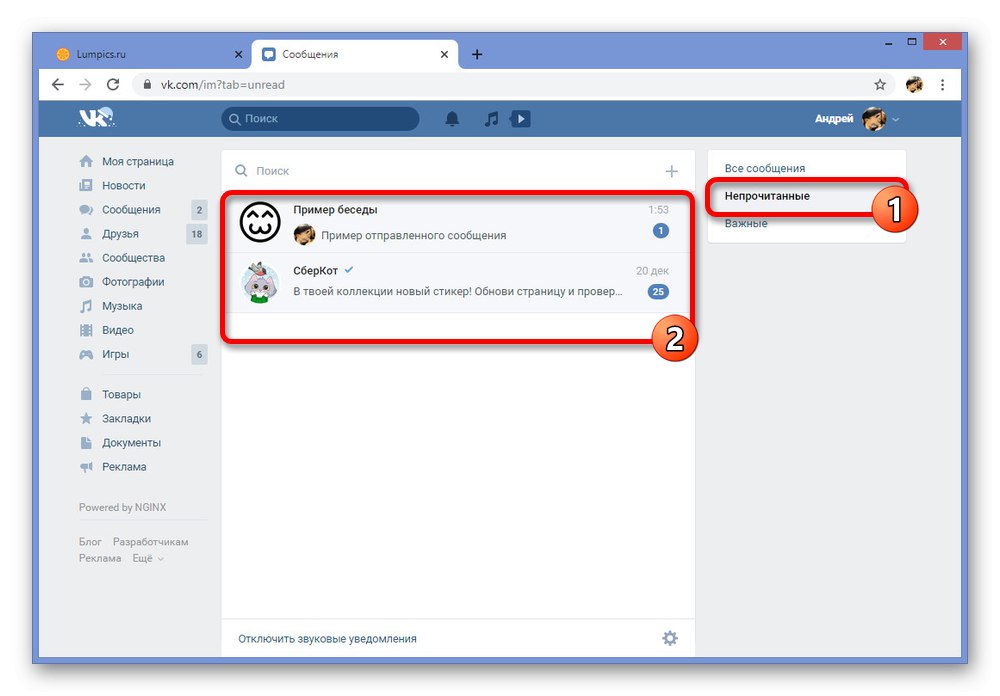
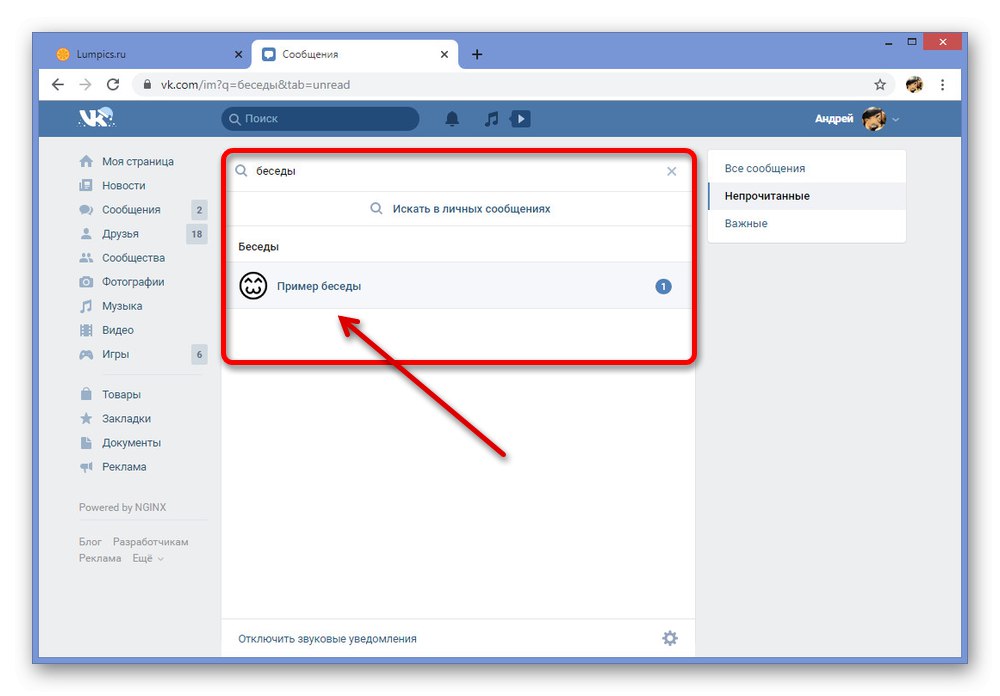
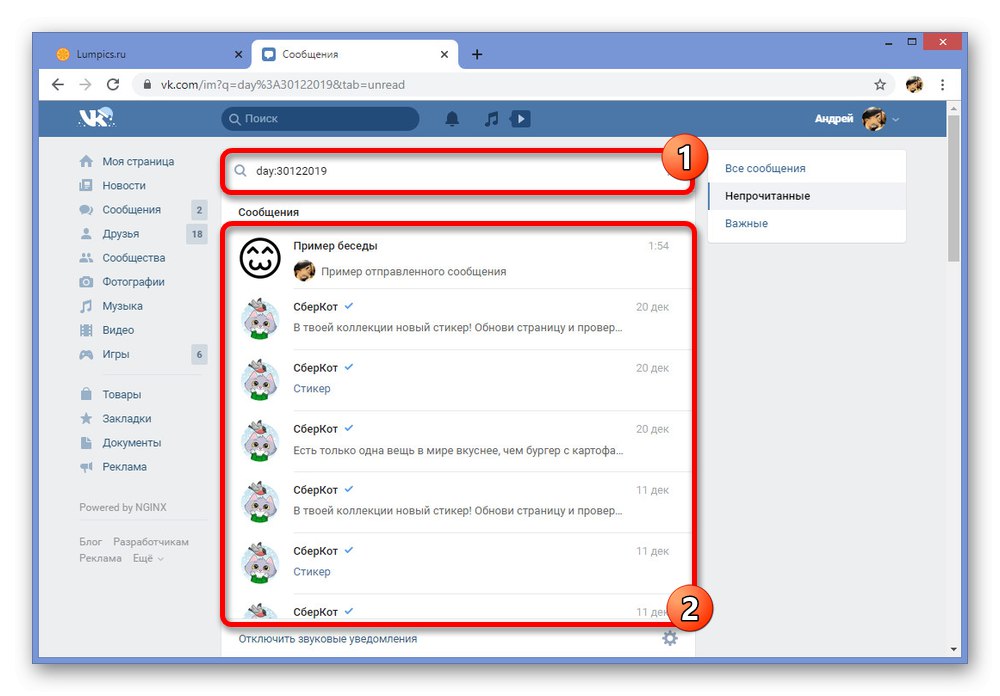
За съжаление този метод ви позволява да видите само малък блок текст и само последното съобщение. Внимавайте да не преминете случайно към пълен разговор и по този начин да маркирате съобщенията като прочетени.
Метод 2: Преглед на кода в браузър
Въпреки че предишният метод ви позволява да прочетете последното съобщение, но само ако е много кратко и може да се побере в един ред. Тази ситуация може леко да се подобри, като се използва конзолата на уеб браузъра, като веднага се получи достъп до пълния текст, без да се отваря диалогов прозорец.
Забележка: Ще разгледаме само Google Chrome, но имайте предвид, че инструкциите могат да варират значително в зависимост от браузъра.
- Разгънете през главното меню „Съобщения“ и в раздела „Непрочетено“ намерете кореспонденцията на интереси. Тук трябва да щракнете с десния бутон върху блока с текста и да изберете чрез списъка, който се появява „Преглед на кода“.
- Докато сте в началния раздел "Елементи", разгънете елемента с кода
class = "nim-dialog - cw"и по същия начин продължете към разделаclass = "nim-dialog - text-preview"... За да не се объркате, не забравяйте да разгледате предоставените екранни снимки. - След прехода трябва да намерите друг блок
class = "nim-dialog - preview _dialog_body", вътре в който ще се намира пълният текст на съобщението.
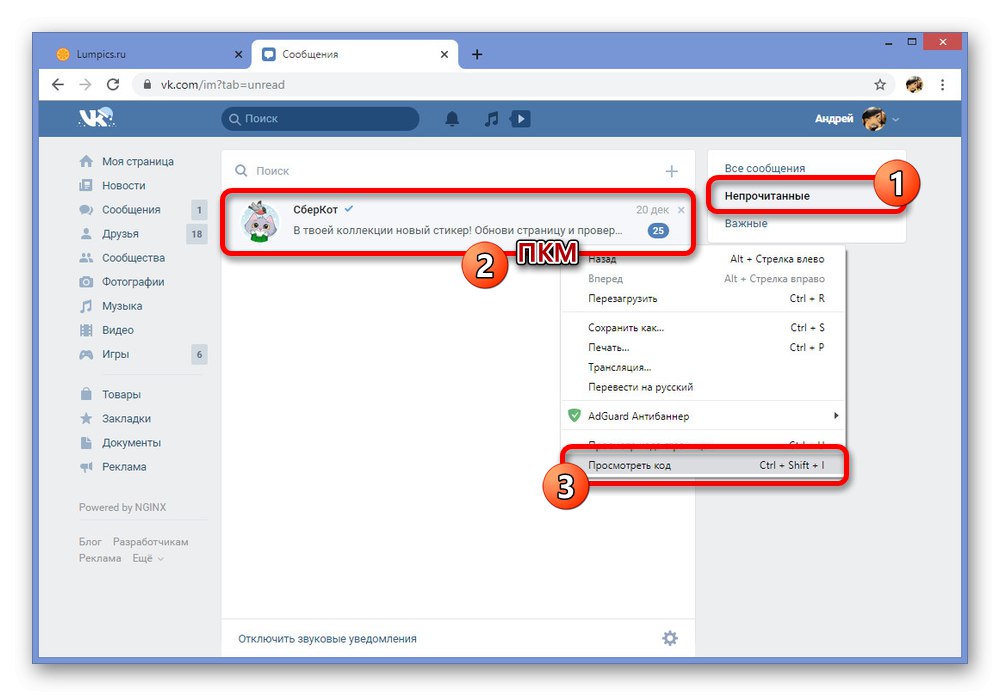
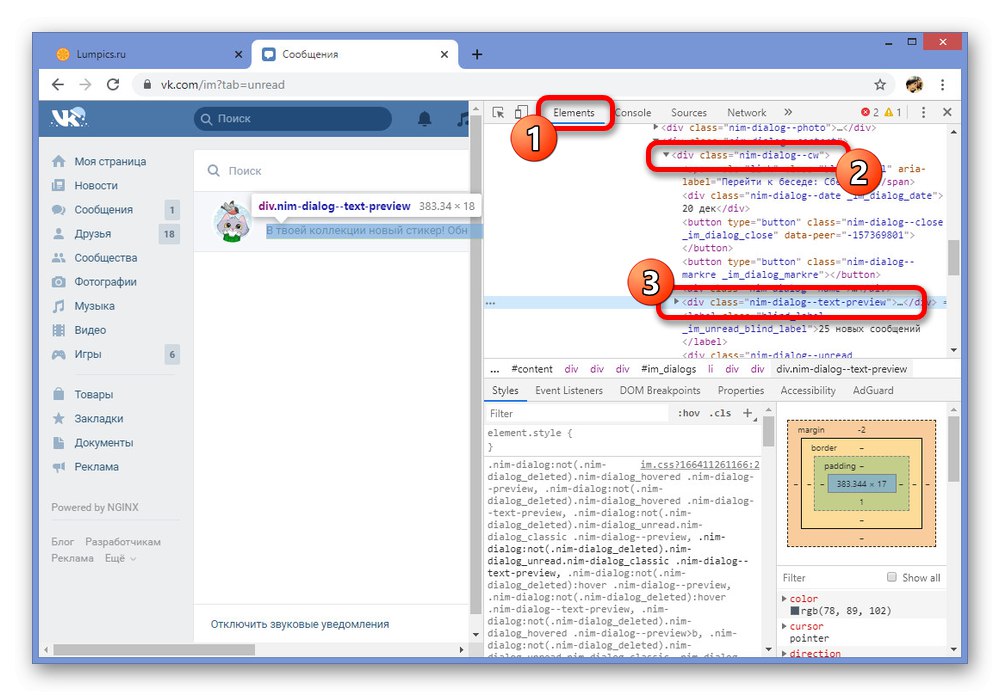

Поради начина на позициониране на текста в конзолата, особено ако не сте срещали HTML код преди, може да е трудно да намерите раздела, от който се нуждаете. В случай на такива проблеми, не забравяйте да се свържете с нас в коментарите.
Метод 3: VK Helper
Въпреки че има голям брой полезни опции в социалната мрежа VKontakte, много инструменти, включително незабележимото четене на съобщения, не са тук.За да разрешат този проблем, разработчиците на трети страни са пуснали много програми и разширения, едно от които е VK Helper, който предоставя липсващите функции.
Стъпка 1: Подготовка на разширението
- Първо, разширението трябва да бъде инсталирано в браузъра. Ще демонстрираме процедурата за добавяне само на примера на Chrome, но на официалния уебсайт на софтуера можете да се запознаете с други опции.
- За съжаление разширението не се предлага в магазина на браузъра и затова ще трябва да използвате архива с файловете, за да го инсталирате. Следвайте връзката по-долу и запазете файла навсякъде на вашия компютър.
- Отворете папката с изтегления архив, щракнете с десния бутон върху файла и изберете „Извличане към VKHelper“маркирани на екранната снимка. За удобство трябва да използвате архиватора WinRAR.
- Сега, като сте във всеки раздел на браузъра, щракнете с левия бутон върху иконата на менюто в горния десен ъгъл, изберете "Допълнителни инструменти" и отидете на раздел "Разширения".
- Тук в горния панел трябва да използвате плъзгача "Режим за програмисти" и щракнете върху бутона, който се появява по-долу „Зареждане на разопаковано разширение“.
- За да завършите инсталацията през прозореца „Избор на директория с разширения“ посочете папката с предварително разопакования VK Helper.
![Инсталиране на VK Helper в браузър на компютър]()
Ако успее, ще се отвори нов раздел с известие за инсталацията и кратка инструкция за работа.
Отидете на официалния уебсайт на VK Helper
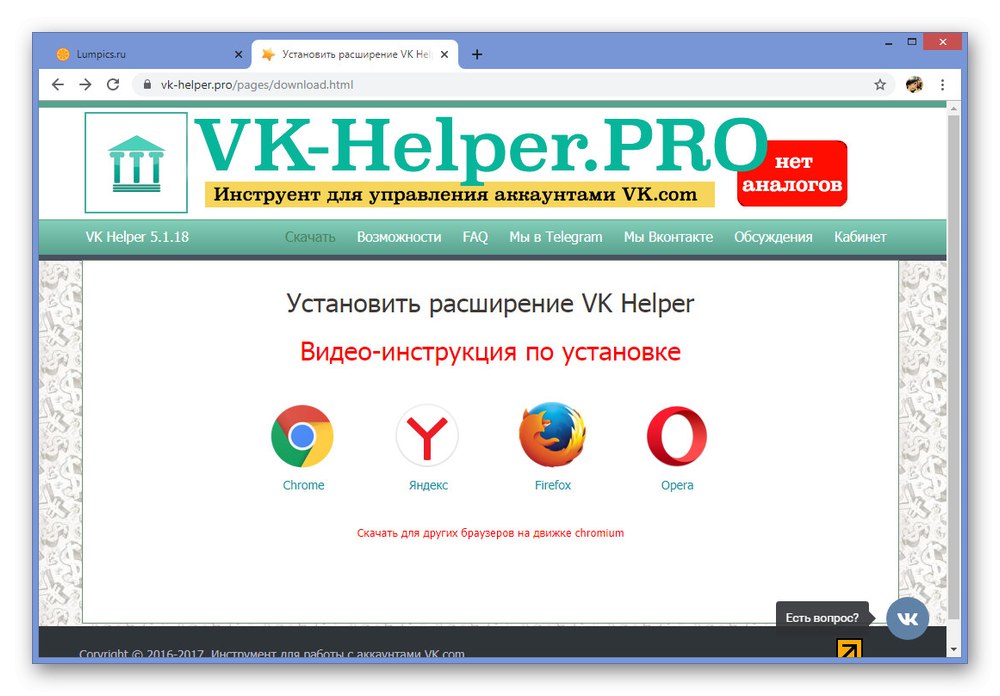
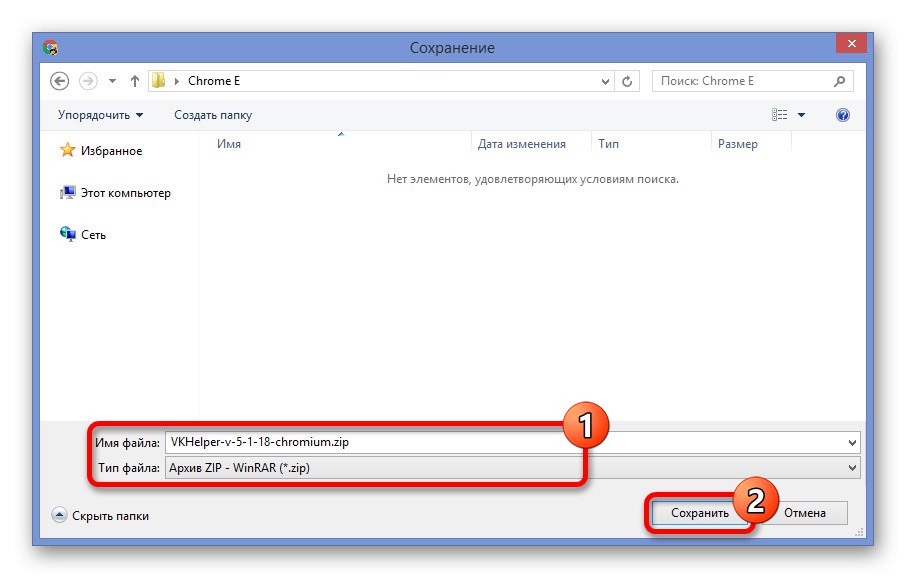
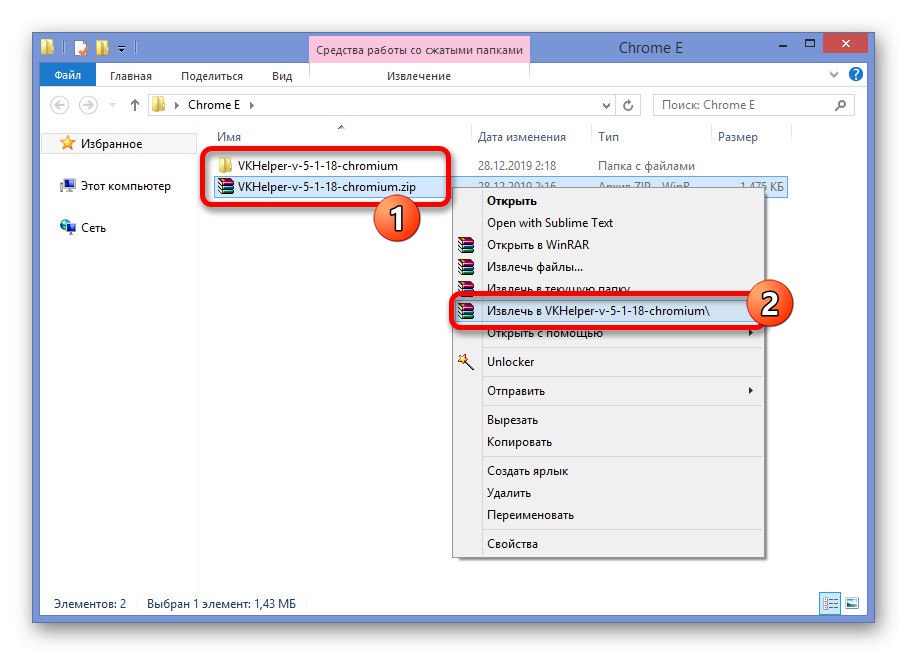
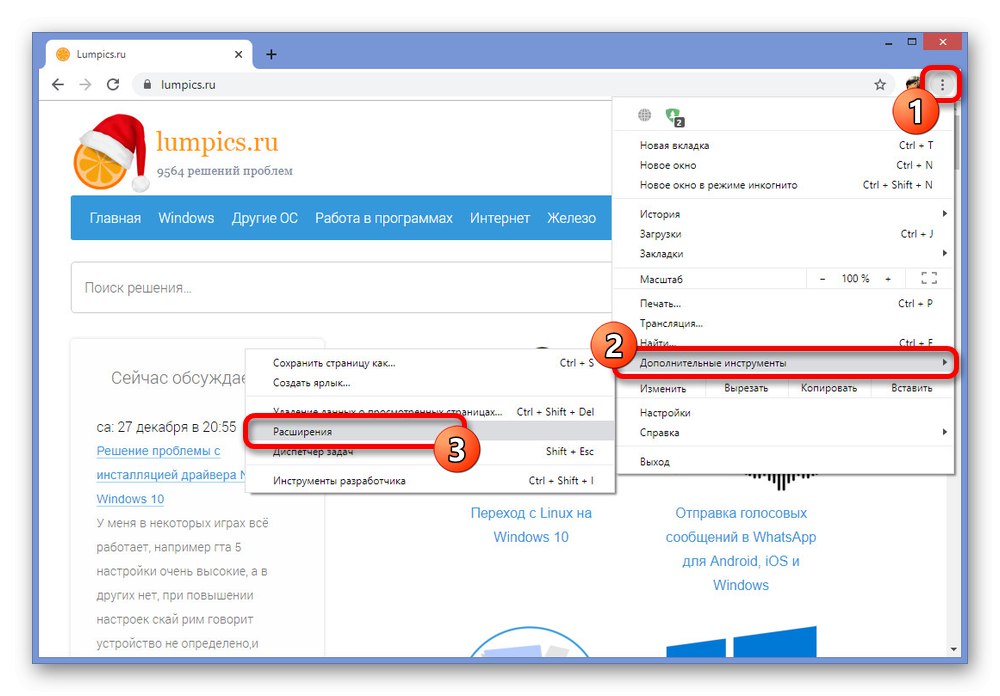
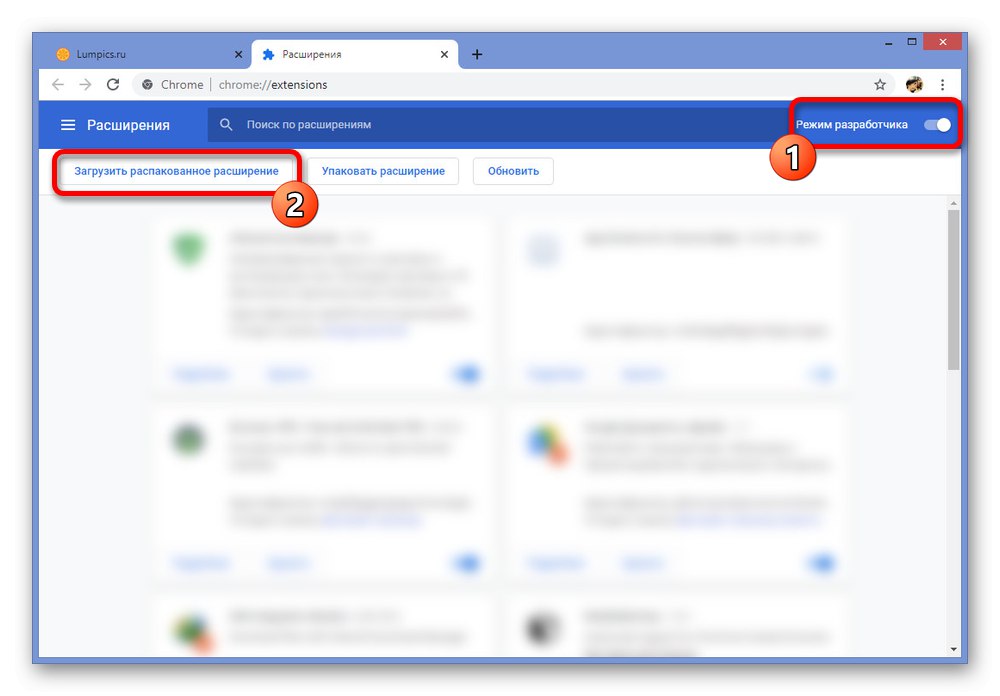
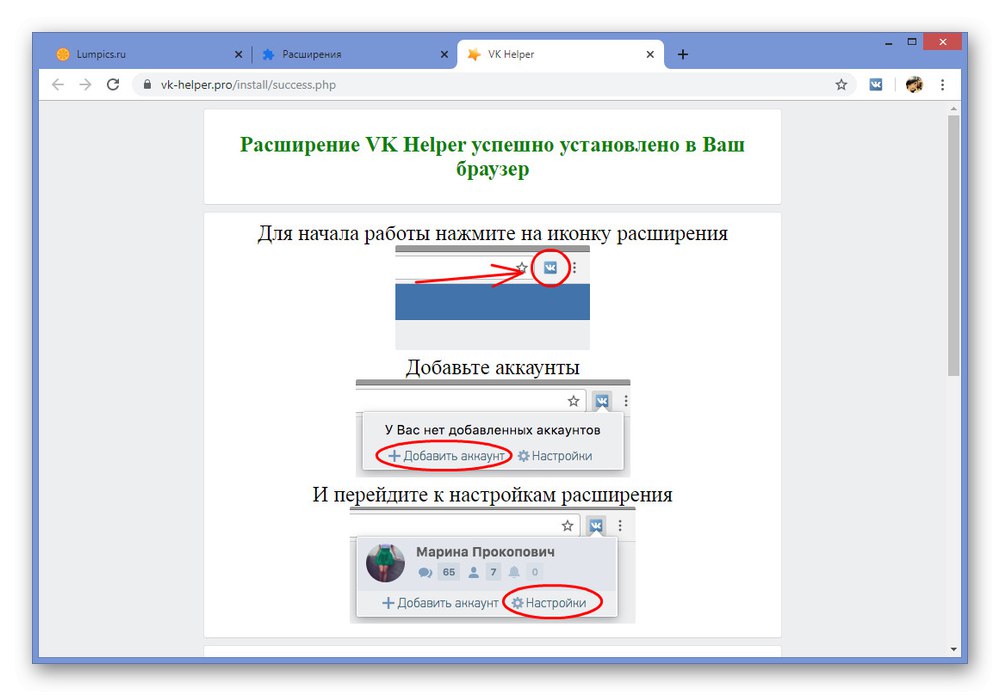
Стъпка 2: Настройки за разширение
- За да задействате функциите на VK Helper, трябва да щракнете върху LMB върху иконата на разширението в горния десен панел на браузъра и да изберете "Добавяне на профил".
- На страницата "Вход" упълномощавайте сайта, като използвате данните от страницата. Имайте предвид, че това трябва да се направи, дори ако има запазена сесия.
- Дайте на приложението достъп до данни на акаунта с помощта на бутона "Позволява"... Ако преди сте използвали Kate Mobile, тази стъпка ще бъде пропусната.
- Веднъж на страницата VKontakte, кликнете отново върху иконата на разширението в горната лента на браузъра и изберете "Настройки"... В този случай се уверете, че имате свързан акаунт.
- На страницата с опции намерете раздела "Диалози" и поставете отметка в квадратчето „Не маркирай съобщенията като прочетени“... За да запазите, просто оставете страницата и кликнете "F5" на уебсайта на VK.
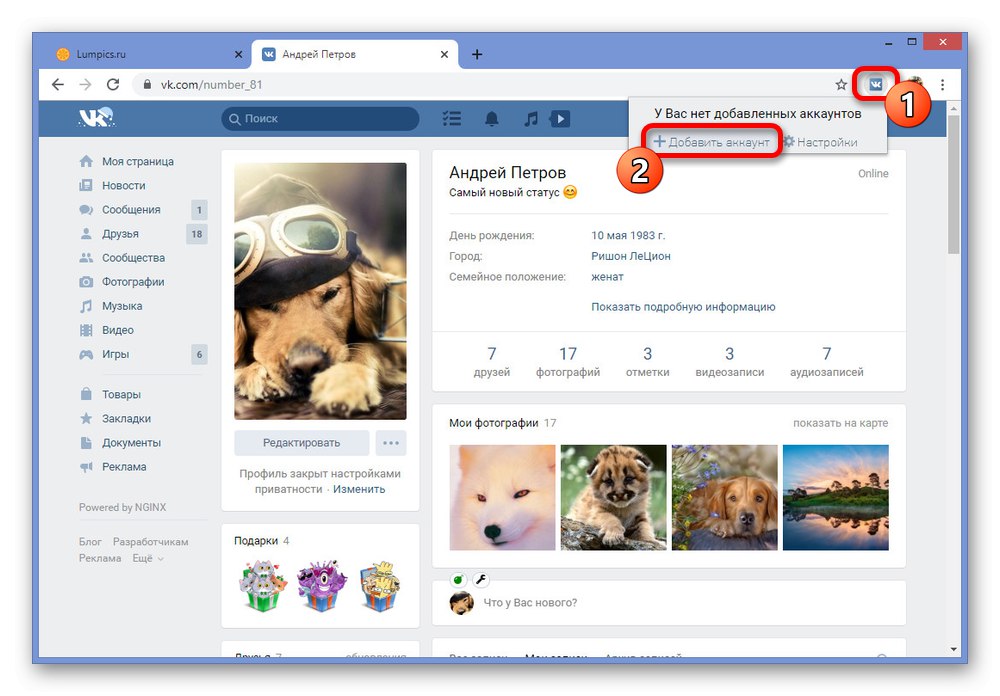
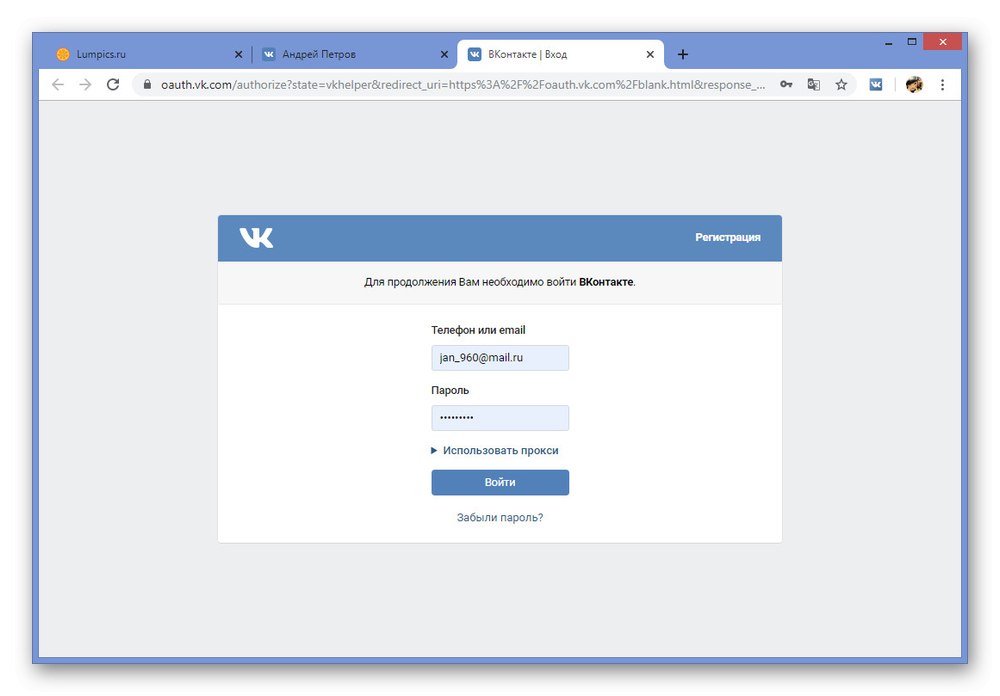
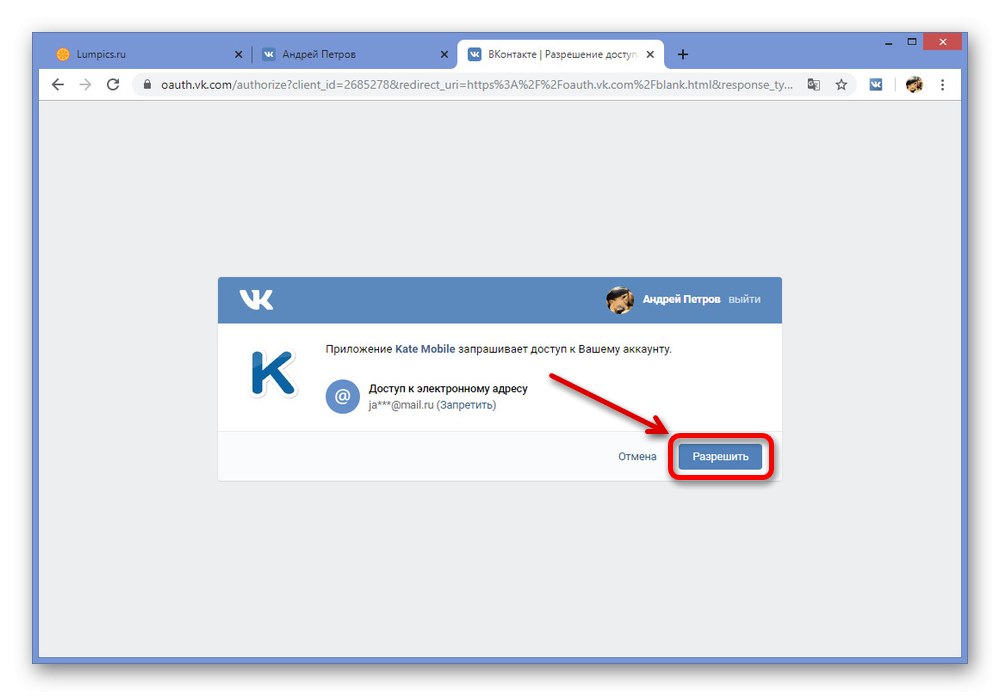
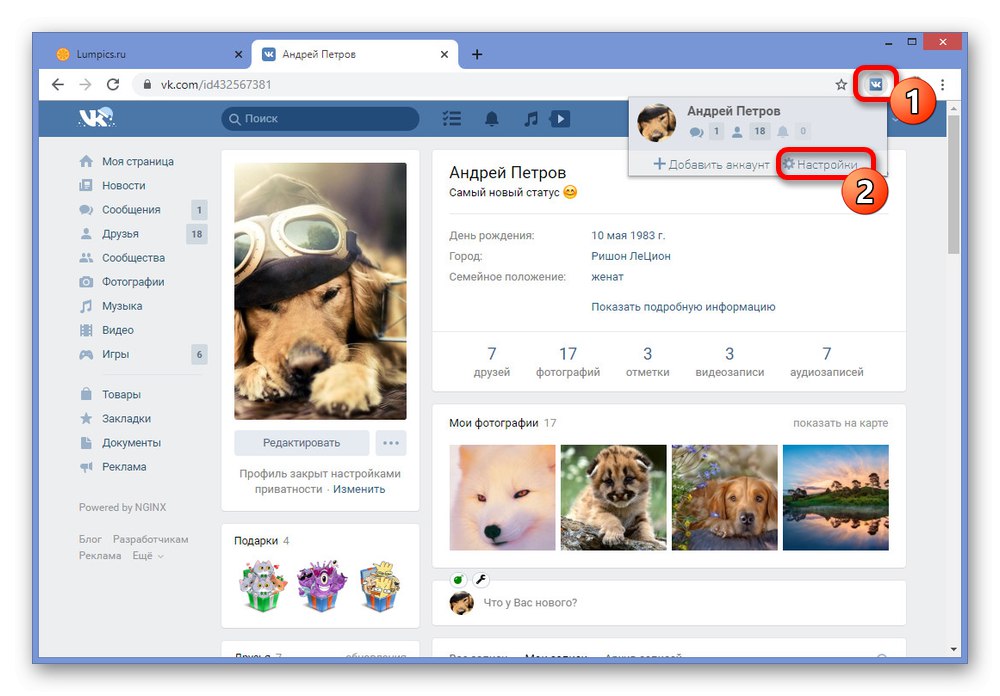
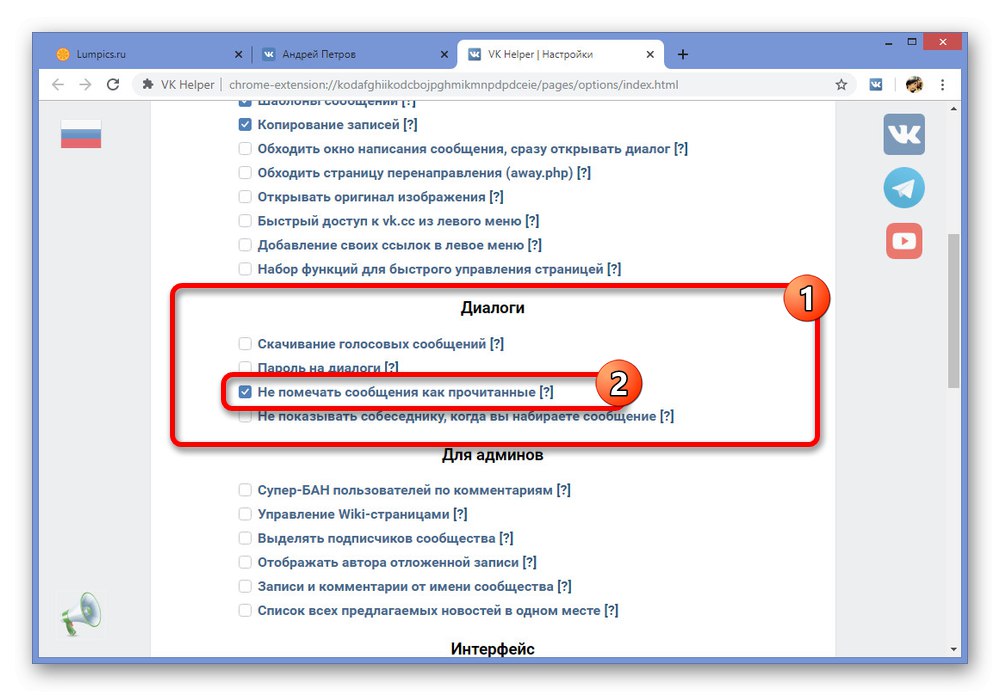
Стъпка 3: Четене на диалога
- За разлика от предишните методи, след активирането на споменатата по-рано опция ще бъде достатъчно да отворите всеки диалогов прозорец, използвайки традиционния метод чрез „Съобщения“ и прочетете каквото се изисква.
- Единственото условие за запазване на анонимността е липсата на каквито и да било действия от ваша страна. Тоест не можете да печатате, още по-малко да изпращате.
- Въпреки визуалното показване на съобщения от непрочетени за четене, ще бъде достатъчно да напуснете диалоговия прозорец и да опресните страницата, за да сте сигурни, че няма промени.
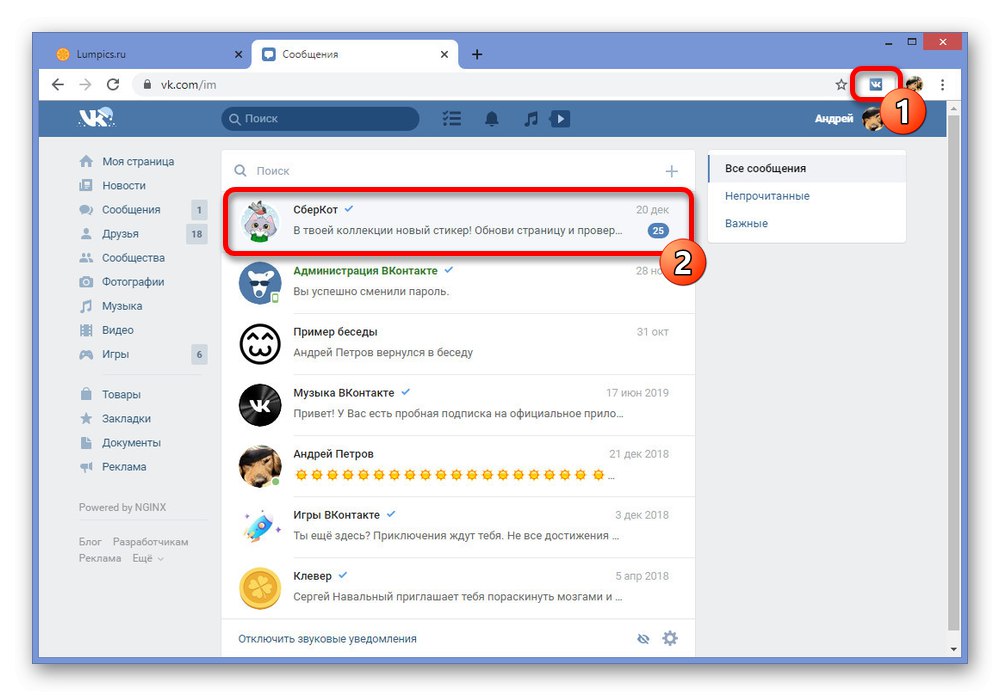
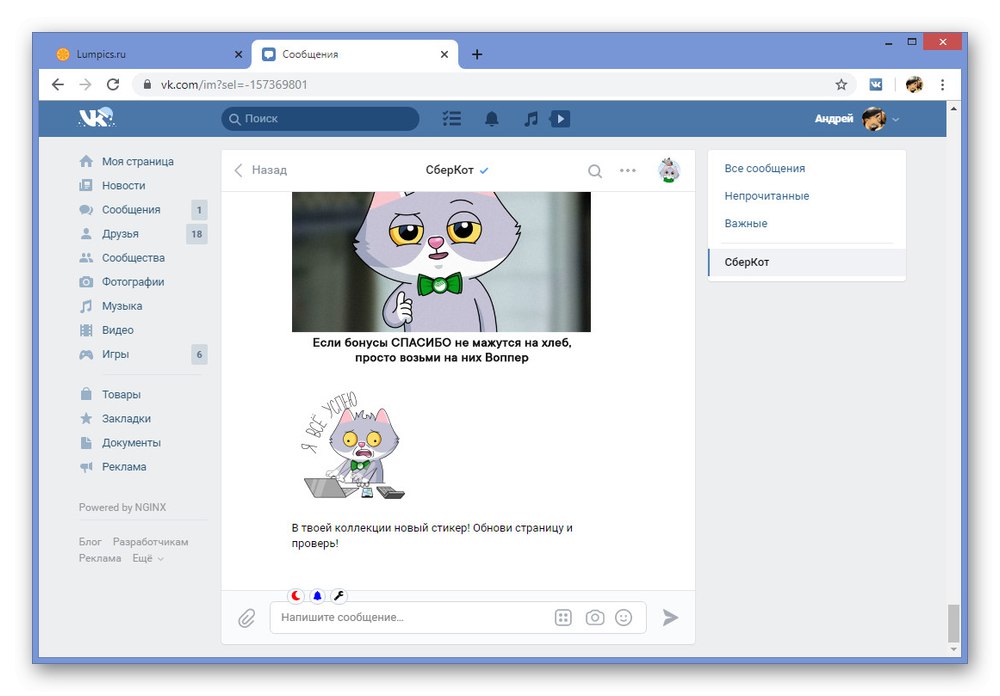
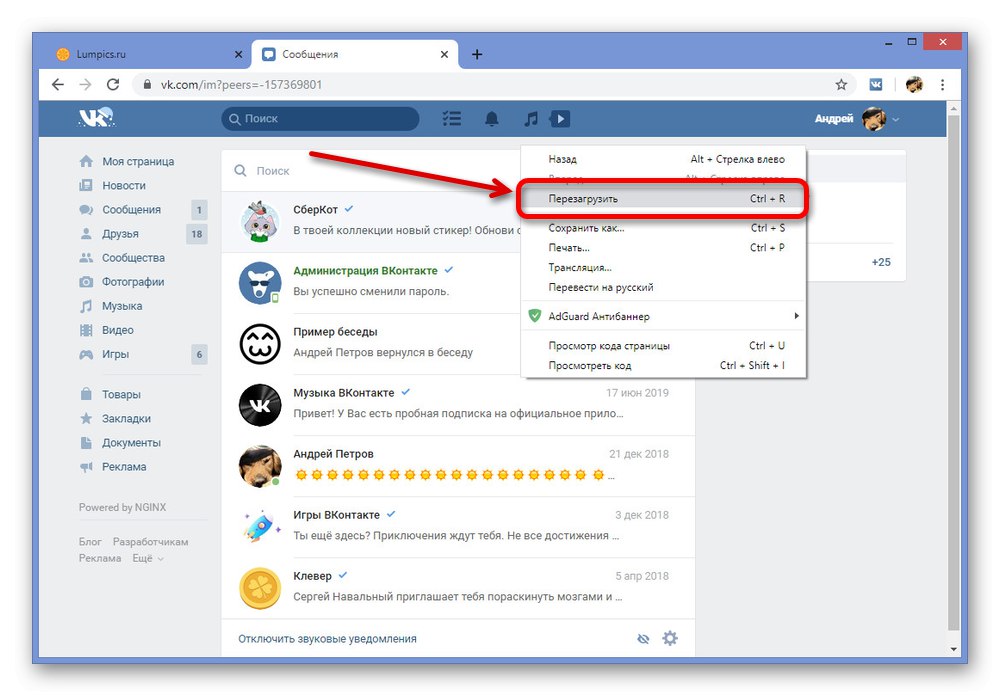
С помощта на разширението VK Helper можете не само да оставяте непрочетени диалогови прозорци, но и да изпълнявате много други задачи, които не са налични по подразбиране. Надяваме се, че нито един от представените методи не ви е създал затруднения, тъй като тук приключваме с анализа на уебсайта.
Ненатрапчиво четене на съобщения по телефона
При мобилните телефони, независимо от платформата, ситуацията е подобна, без да се предоставят по подразбиране инструменти за невидимо четене и освен това конзолата на браузъра. Поради тази причина уязвимостите на ресурса, както и софтуерът на трети страни, са много различни от представените по-рано решения.
Метод 1: Прекъснете връзката с интернет
Раздел „Съобщения“ в официалното мобилно приложение VKontakte се различава значително от уебсайта по отношение на зареждането на диалози. Поради факта, че всички получени съобщения се зареждат незабавно, когато се отвори самата секция, става възможно използването на приложението с изключен интернет.
- Използвайте менюто в долната част на приложението, за да отворите раздела „Съобщения“ и предварително намерете желания диалог. Важно е в този момент дялът да е напълно зареден.
- Без да затваряте, просто минимизирайте VKontakte и отворете затвора или системното приложение "Настройки"... Тук трябва да изключите интернет, като използвате инструкциите в съответствие с използваната платформа.
![Възможността за изключване на интернет в настройките на Android]()
Повече информация:
Как да изключите интернет на iOS
Настройка на интернет на Android - Преразпределете приложението и се уверете, че вместо името на раздела „Съобщения“ се показва известие „Изчаква се мрежа“... След това можете да отворите диалога за интереси, да се запознаете с информацията и да я затворите, оставяйки я непрочетена за събеседника.
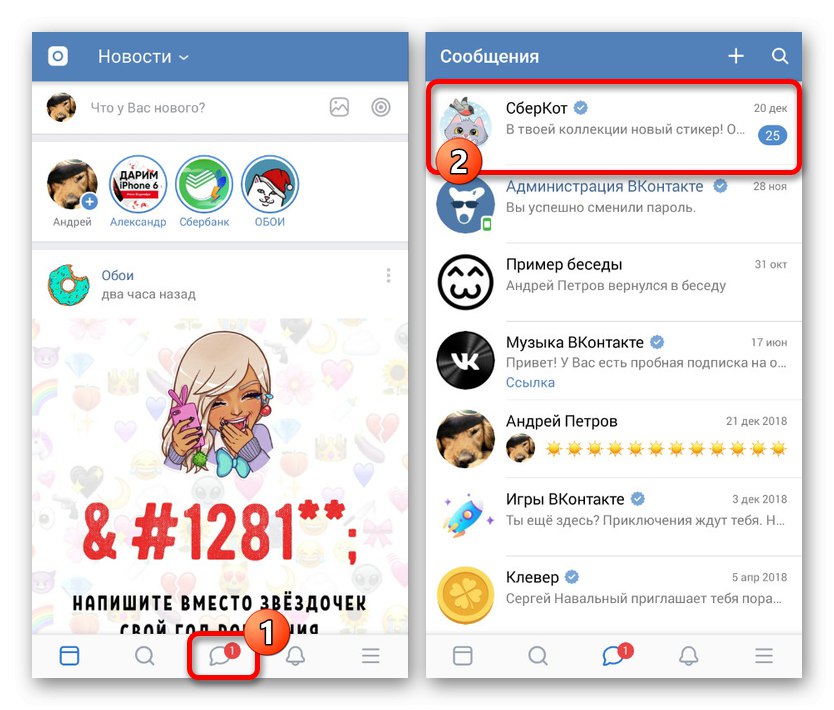
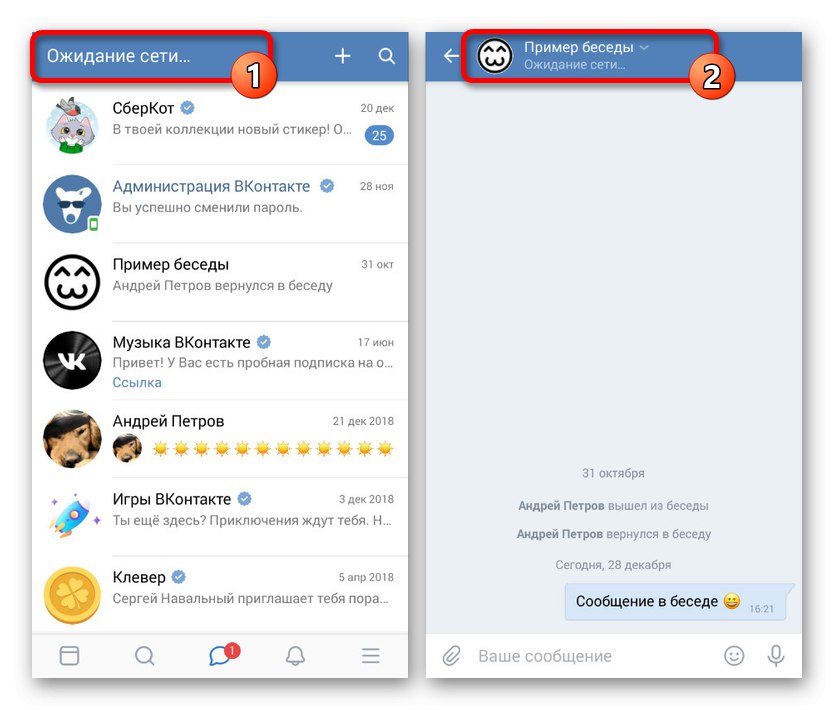
Основното и единствено нещо, на което трябва да обърнете внимание, е подписът „Изчаква се мрежа“ не само на главната страница, но и под заглавието на диалога. При липса на това известие съобщенията ще бъдат маркирани като прочетени.
Методът е доста подходящ за всякакви платформи с официален VK клиент, но може да бъде премахнат в бъдеще заедно с корекции. Както и да е, подобно решение не би трябвало да е трудно.
Метод 2: Кейт Мобайл
На платформата Android, в допълнение към уязвимостите на официалното приложение, можете да използвате алтернативния клиент Kate Mobile, който има много функции, включително стелт режим и възможност да оставяте съобщения непрочетени. В същото време не е необходимо да изключвате интернет, но, както на уебсайта, има ограничение за всяка активност в диалога по време на четене.
- След като инсталирате приложението от който и да е раздел, докоснете бутона за меню в горния десен ъгъл на екрана и изберете елемента "Настройки"... В резултат на това трябва да се отворят общите настройки на приложението.
- Чрез списъка на предоставените подраздели отидете на страницата "Онлайн" и задайте отметка за елемента „Затваряне на непрочетено“... Тук можете да видите и подробно описание на функцията.
- Сега излезте от настройките и отворете раздела „Съобщения“... Докоснете всеки непрочетен разговор, за да прегледате получената информация.
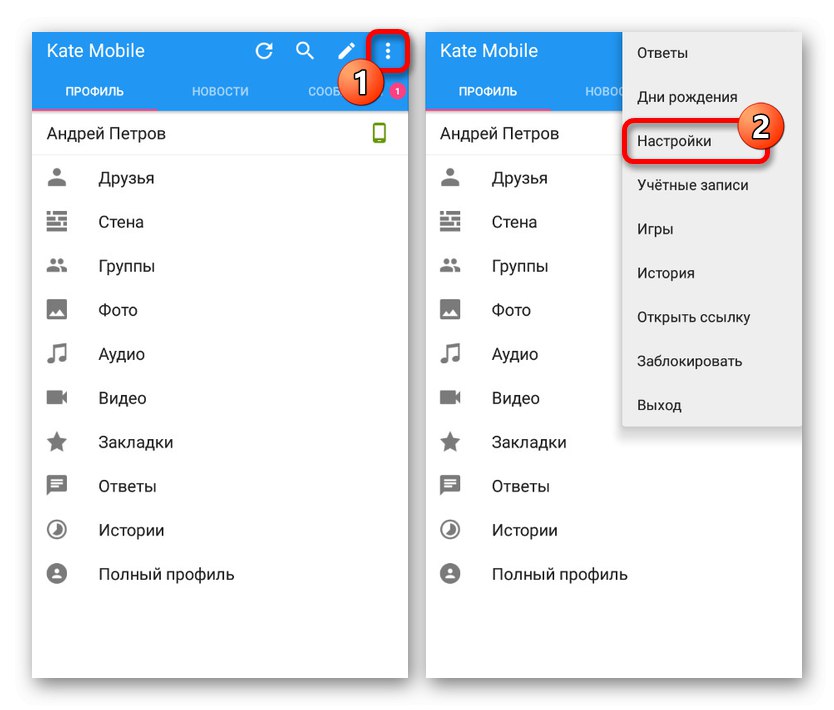
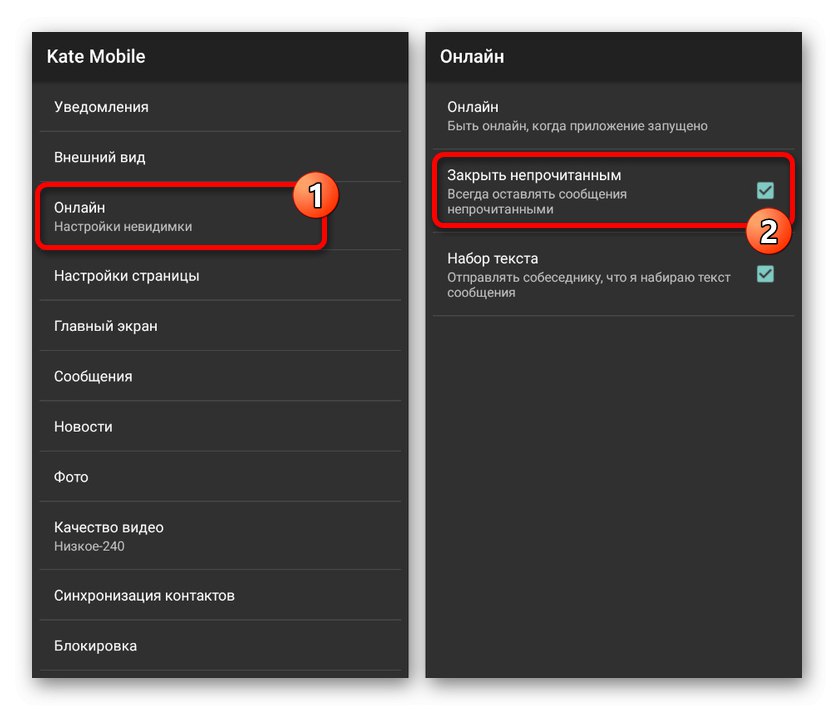
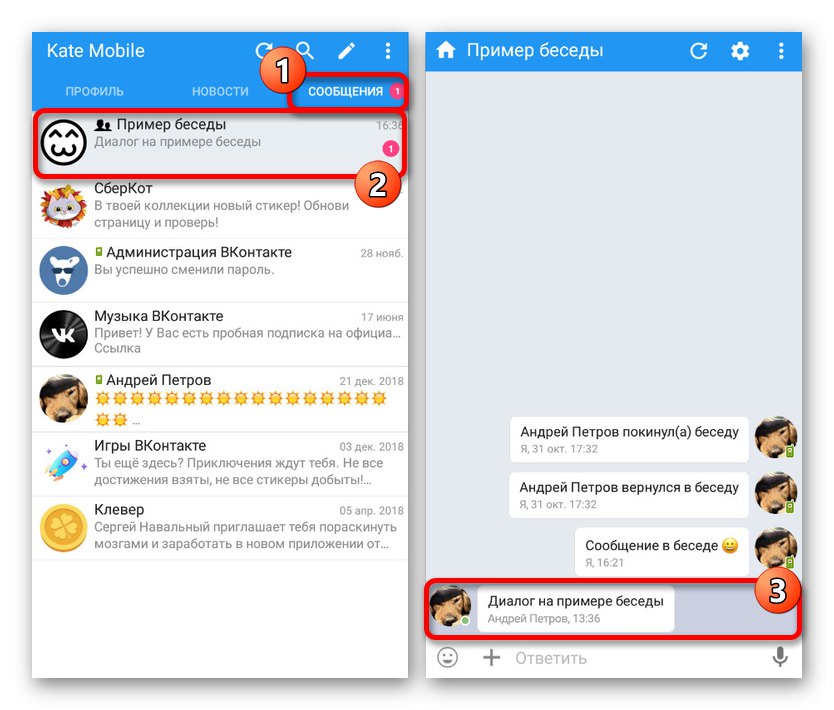
Ако сте следвали инструкциите ясно, просто включвайки опцията и преглеждайки диалога, без дори да се опитвате да въведете нещо свое, цялото съдържание, изпратено от събеседника, ще бъде означено като непрочетено. От всички методи, представени днес, Kate Mobile е най-препоръчителната опция поради своето удобство.
Четене на диалог по пощата
Единственият универсален метод, който не е свързан с която и да е конкретна платформа, е да преглеждате VK съобщения с помощта на свързаната пощенска кутия. Това е възможно само в случай на свързване на поща с акаунт и след това активиране на специална опция в раздела с настройки за известия. Методът е описан достатъчно подробно в друга инструкция на сайта.
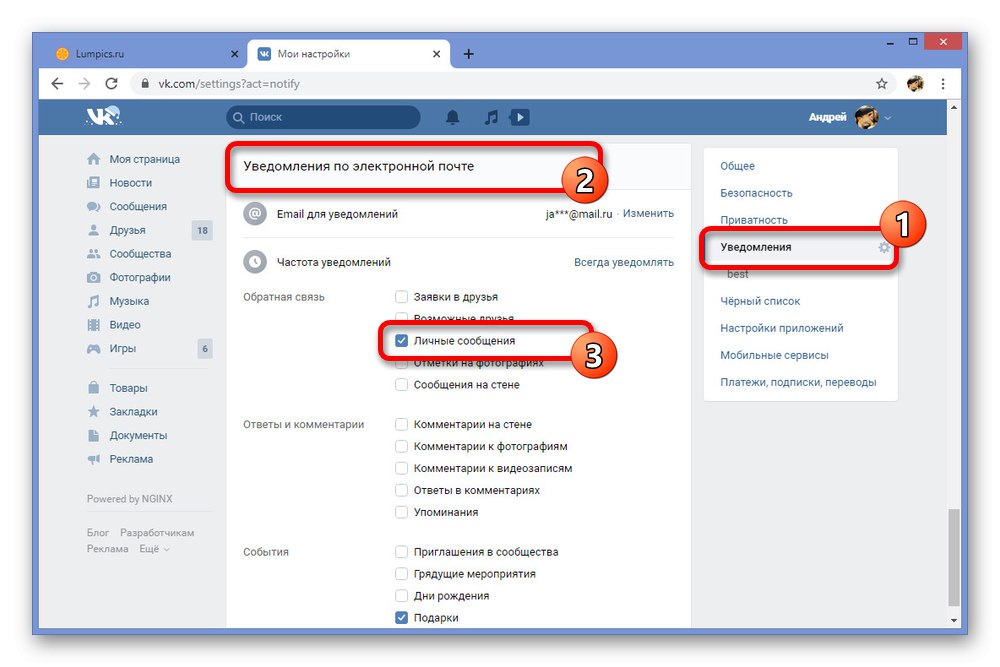
Повече информация: Как да чета VK съобщение по пощата
Не забравяйте, че методите от представените раздели могат и трябва да се комбинират помежду си, например чрез стартиране на Kate Mobile чрез емулатор на компютър или използване на пълната версия на уебсайта VKontakte на вашия телефон. Благодарение на тази променливост със сигурност ще можете да постигнете желания резултат, но ние изпълняваме тази инструкция.